- Windows 10'da Dropbox çökme sorunlarının en altına inmek, bugünlerde bunaltıcı gelebilir.
- Temel sorunu hızlı bir şekilde keşfetmek ve en iyi ipuçlarını uygulamak için önce doğru soruları sormak çok önemlidir.
- Yalnızca şu sayfamıza göz atarak kaliteli hizmetler için ekstra rehberlik bulun. Web Bulut Depolama bölümü çok.
- Benzer durumlarda, sorun sizin tarafınızda olabilir, bu nedenle Web Uygulaması Sorun Giderme Merkezi.

Bu yazılım, yaygın bilgisayar hatalarını onaracak, sizi dosya kaybından, kötü amaçlı yazılımlardan, donanım arızasından koruyacak ve bilgisayarınızı maksimum performans için optimize edecektir. Şimdi 3 kolay adımda bilgisayar sorunlarını düzeltin ve virüsleri kaldırın:
- Restoro PC Onarım Aracını İndirin Patentli Teknolojilerle birlikte gelen (patent mevcut İşte).
- Tıklayın Taramayı Başlat PC sorunlarına neden olabilecek Windows sorunlarını bulmak için.
- Tıklayın Hepsini tamir et bilgisayarınızın güvenliğini ve performansını etkileyen sorunları gidermek için
- Restoro tarafından indirildi 0 okuyucular bu ay
Milyonlarca kullanıcı güveniyor Dropbox belgelerini saklamak, erişmek ve paylaşmak için. Bu bulut depolama hizmeti kullanıcıların bilgisayarlarında özel bir klasör oluşturmasına olanak tanır.
Beklendiği gibi, kullandıkları cihazdan bağımsız olarak aynı içeriğe erişebilmeleri için bu senkronize edilecektir. Dropbox karmaşık bir hizmettir ve bazen çeşitli teknik sorunlardan etkilenir.
En sık görülen hatalardan biri, kullanıcılar başlattığında Dropbox'ın hemen kapanmasına neden olur. Dropbox klasörü ekrandan kaybolur ve dosyaların senkronize edilmesini engeller.
Dropbox'ın çökmesini yaşıyorsanız Windows 10, bu sorunu çözmek için aşağıda listelenen adımları izleyin. Ancak bundan önce, burada bazı potansiyel sorunlar daha var.
Dropbox uygulaması açılır açılmaz çökerse ne yapabilirim?
- Antivirüsünüzü devre dışı bırakın/Dropbox'ı istisna listesine ekleyin
- Dropbox'ı kaldırın ve ardından yeniden yükleyin
- Hatasız bir alternatif kullanın – Zoolz
- Dropbox'ı Yönetici hesabından yükleyin
- Dropbox'ı Microsoft Mağazasından yüklemeyi deneyin
- Güvenlik duvarınızı kontrol edin ve istisna listesine Dropbox'ı ekleyin
- Antivirüsünüzü devre dışı bırakın
- Uygulama Sorun Gidericisini çalıştırın
- En son güncellemeyi kaldırın
1. Antivirüsünüzü devre dışı bırakın/Dropbox'ı istisna listesine ekleyin

Dropbox çökmeye devam ederse, belki de antivirüsünüz onu engeller. Bunu önlemek için yolunu bulmalısın. Ayarlar ve istisnalar listesine Dropbox'ı ekleyin.
Şiddetle önerdiğimiz başka bir seçenek de virüsten koruma yazılımınızı değiştirmek. Uzun lafın kısası, Vipre şu anda bulabileceğiniz en az müdahaleci çözüm ve masaya çok daha fazlasını getiriyor.
Tehdit önleme koruması ve ücretsiz, tam ölçekli teknik destek dahil olmak üzere benzer antivirüs seçeneklerinde bulunmayan bazı yararlı bonus özellikler içerir.
Özellikle inatçı bir deri parçasından kurtulmak için ekstra yardımın her zaman geldiği bir zaman gelir. kötü amaçlı yazılım gerekli. Bu gibi durumlarda, başka bir çözüm yerine Vipre'yi seçtiğiniz için her zamankinden daha mutlu hissedeceksiniz.

Vipre Antivirüs Plus
Vipre, Dropbox çökme sorununu tamamen unutmanıza ek olarak, ücretsiz destek ve ödüllü koruma içerir!
Siteyi ziyaret et
2. Dropbox'ı kaldırın ve ardından yeniden yükleyin

- git Programlar ve Özellikler > seç Dropbox.
- Tıklayın Kaldır > bilgisayarınızı yeniden başlatın.
- Dropbox meta veri klasörünü silin:
- Bir Windows Dosya Gezgini açın.
- Tür %LOCALAPPDATA% adres çubuğuna girin.
- Sonuçlardan Dropbox klasörünü silin.
- %LOCALAPPDATA% içinde bir Dropbox klasörü bulamazsanız, bunun yerine %APPDATA% adresine gidin ve buradaki Dropbox klasörünü silin.
- git Dropbox'ın web sitesi Uygulamayı yeniden yüklemek için
- herhangi birini uygula Seçici Senkronizasyon yeniden yüklemeden önce geçerli ayarlar> Dropbox dosyalarınızı yeniden dizine ekleyene kadar bekleyin.
3. Hatasız bir alternatif kullanın – Zoolz

Tüm bu sorun giderme adımlarını uygulamak için zamanınız olmadığında, size işleri ilerletebilecek bir yaklaşım hakkında daha fazla bilgi verelim.
Dropbox ilk tercihinizdi, bu doğru. Ancak bu, Zoolz gibi hatasız bir alternatifi denemeyeceğiniz anlamına gelmez.
Birkaç önemli avantajın keyfini çıkarmak üzeresiniz: yükleme ve indirmelerde hız veya boyut sınırlaması yok, ultra güvenli AWS altyapısı ve çok yönlü yedekleme.
Ayrıca, son kullanıcı üzerinde minimum performans etkisine sahip olduğu bilinmektedir, bu nedenle günlük aktivitelerinize devam edeceksiniz ve Zoolz'un çökmesi veya sisteminize herhangi bir şekilde müdahale etmesi konusunda asla endişelenmeyeceksiniz.

Zoolz
Dropbox'ın çökme sorunlarından bıktıysanız, Zoolz'u deneyin. Bu araç gerçekten kullanıcı dostu ve hatasız!
Siteyi ziyaret et
4. Windows işletim sistemini güncelleyin

İşletim sisteminizin mevcut durumunun muhtemelen Dropbox ile ilgisi olmasa da, Windows güncellemelerini asla bilemezsiniz.
Bu nedenle, diğer çözümlere geçmeden önce işletim sisteminizin güncel olduğundan emin olun.
Yalnızca Dropbox nedeniyle değil, güvenlik ve uyumluluk nedenleriyle Windows'u güncel tutmanız şiddetle önerilir.
Olası hataları keşfetmek için bir Sistem Taraması çalıştırın

Restoro'yu indirin
PC Onarım Aracı

Tıklayın Taramayı Başlat Windows sorunlarını bulmak için.

Tıklayın Hepsini tamir et Patentli Teknolojilerle ilgili sorunları çözmek için.
Güvenlik sorunlarına ve yavaşlamalara neden olan hataları bulmak için Restoro Repair Tool ile bir PC Taraması çalıştırın. Tarama tamamlandıktan sonra onarım işlemi, hasarlı dosyaları yeni Windows dosyaları ve bileşenleriyle değiştirir.
Windows'unuzu güncellerken sorun mu yaşıyorsunuz? Bunları hemen çözmenize yardımcı olacak bu kılavuza göz atın.
5. Dropbox'ı Yönetici hesabından yükleyin
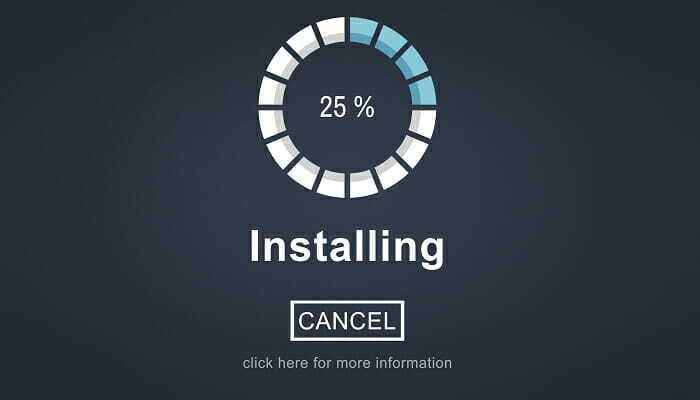
Dropbox'ı yüklediğiniz Windows hesabının bir yönetici hesabı. Bazı kullanıcılar da ekledikten sonra parola Windows hesaplarına, Dropbox çökmeyi durdurur.
Görünüşe göre, Dropbox çökmelerine izin sorunlarından da kaynaklanabilir.
6. Dropbox'ı Microsoft Mağazasından yüklemeyi deneyin

Muhtemelen Dropbox'ın normal, win32 sürümünü tercih ediyorsunuz, ancak bir UWP sürümü de var ve bu oldukça iyi. Ek olarak, UWP uygulamaları (gerekir) Windows 10'da daha iyi çalışmalıdır, bu nedenle gerçekten kaybedecek bir şeyiniz yoktur.
sadece şuraya git Microsoft Mağazası, Dropbox'ın UWP sürümünü indirip yükleyin ve bu uygulamayla daha fazla şansınız olup olmadığına bakın.
7. Güvenlik duvarınızı kontrol edin ve istisna listesine Dropbox'ı ekleyin

- git Arama, yazın güvenlik duvarı, ve aç Windows Defender Güvenlik Duvarı.
- git Windows Defender Güvenlik Duvarı aracılığıyla bir uygulamaya veya özelliğe izin verin.
- Uygulamalar listesinde aşağı kaydırın ve Dropbox'ı bulun.
- Her ikisini de kontrol ettiğinizden emin olun Özel ve Halka açık.
- Değişiklikleri kaydedin ve bilgisayarınızı yeniden başlatın.
Dropbox birinci taraf bir program olmadığı için Windows Güvenlik Duvarı'nın onu engelleme olasılığı vardır.
Bu durumda, gerçekten tamamen devre dışı bırakmanız gerekmez. güvenlik duvarı Dropbox'ın çalışmasını sağlamak için. Yukarıdaki adımları kullanarak istisnalar listesine ekleyebilirsiniz.
8. Uygulama Sorun Gidericisini çalıştırın

- git Ayarlar.
- Şu yöne rotayı ayarla Güncellemeler ve Güvenlik > Sorun giderme.
- Tıklayın Windows Mağazası Uygulamaları ve Seç Sorun gidericiyi çalıştırın.
- Sorun gidericinin işlemi tamamlamasını bekleyin.
- PC'nizi yeniden başlatın.
Uygulamanın UWP sürümüyle ilgili sorun yaşıyorsanız, olası sorunları çözmek için yerleşik uygulama sorun gidericisini çalıştırmalısınız.
Ayarlar uygulamasını açarken sorun yaşıyorsanız, şuna bir göz atın. detaylı rehber sorunu çözmek için.
Sorun Giderici durursaişlemi tamamlamadan önce, bu eksiksiz kılavuzun yardımıyla düzeltin.
9. En son güncellemeyi kaldırın

- git Ayarlar > Güncellemeler ve Güvenlik > Windows güncelleme.
- git Geçmişi güncelle > Güncellemeleri kaldır.
- Şimdi, bilgisayarınızda yüklü olan en son güncellemeyi bulun (güncellemeleri tarihe göre sıralayabilirsiniz), sağ tıklayın ve Kaldır.
- Bilgisayarı yeniden başlatın.
Yukarıda söylediğimiz gibi, Windows güncellemeleri ile asla bilemezsiniz. Bu nedenle, bir Windows güncellemesinin sisteminizi bozması ve bazı uygulamaları veya programları bozması da mümkündür.
En son güncellemeleri yüklemek işi bitirmediyse (hatta sorunu daha da kötüleştirdiyse), felsefeyi tersine çevirelim ve en son Windows güncellemesini kaldıralım. Bu konuda yukarıdaki adımları kullanın.
Dropbox sorunlarının çeşitli şekillerde olabileceğini unutmayın. Daha kesin olmak gerekirse, kullanıcılar genellikle şunlardan şikayet eder:
- Dropbox çökmeye devam ediyor – Dropbox çökerse, genellikle size bir hata mesajı verir. Bu nedenle, sorunun nasıl çözüleceğini belirlemek için bu mesajı kullanın.
- Dropbox indekslemeye devam ediyor - Dropbox'ın indekslemede takılıp kalması da yaygındır. Sizi rahatsız eden buysa, bu makaledeki çözümleri uygulayın.
- Dropbox bağlanmıyor – Dropbox'ı internete bağlarken sorun yaşıyorsanız, internet bağlantınızda her şeyin yolunda olduğundan emin olun. Her şey yolundaysa, aşağıda listelenen çözümlere geçin.
- Dropbox senkronize edilmiyor – Aynısı Dropbox ile senkronizasyon sorunları için de geçerlidir.
Yukarıdaki çözümler, Dropbox'ın can sıkıcı çökmelerini düzeltmenize yardımcı olacaktır. Bu sorunu çözmek için başka geçici çözümlerle karşılaştıysanız, aşağıdaki yorumlar bölümünde sorun giderme adımlarını listeleyin.
 Hala sorun mu yaşıyorsunuz?Bunları bu araçla düzeltin:
Hala sorun mu yaşıyorsunuz?Bunları bu araçla düzeltin:
- Bu PC Onarım Aracını İndirin TrustPilot.com'da Harika olarak derecelendirildi (indirme bu sayfada başlar).
- Tıklayın Taramayı Başlat PC sorunlarına neden olabilecek Windows sorunlarını bulmak için.
- Tıklayın Hepsini tamir et Patentli Teknolojilerle ilgili sorunları çözmek için (Okuyucularımıza Özel İndirim).
Restoro tarafından indirildi 0 okuyucular bu ay


